병렬 구성이 잘못되어 응용 프로그램을 시작하지 못한 문제 수정
게시 됨: 2017-07-18
병렬 구성이 잘못되어 응용 프로그램을 시작하지 못한 문제 수정: Windows 10 프로그램 또는 유틸리티를 실행하려고 하면 다음 오류 메시지가 나타날 수 있습니다. "병렬 구성이 잘못되어 응용 프로그램을 시작하지 못했습니다. 자세한 내용은 응용 프로그램 이벤트 로그를 참조하거나 명령줄 sxstrace.exe 도구를 사용하십시오." 이 문제는 C++ 런타임 라이브러리와 응용 프로그램 간의 충돌로 인해 발생하며 응용 프로그램이 실행에 필요한 필수 C++ 파일을 로드할 수 없습니다. 이러한 라이브러리는 Visual Studio 2008 릴리스의 일부이며 버전 번호는 9.0으로 시작합니다.

병렬 구성에 대한 오류 메시지가 표시되기 전에 "이 파일 연결에는 이 작업을 수행하기 위해 연결된 프로그램이 없습니다. 연결 설정 제어판에서 연결을 만드십시오." 대부분의 경우 이러한 오류는 호환되지 않거나 손상되었거나 오래된 C++ 또는 C 런타임 라이브러리로 인해 발생하지만 때로는 손상된 시스템 파일로 인해 이 오류가 발생할 수도 있습니다. 어쨌든 아래 나열된 문제 해결 가이드를 통해 이 오류를 실제로 수정하는 방법을 살펴보겠습니다.
내용물
- 병렬 구성이 잘못되어 응용 프로그램을 시작하지 못한 문제 수정
- 방법 1: 누락된 Visual C++ 런타임 라이브러리 찾기
- 방법 2: Microsoft Visual C++ 재배포 가능 패키지 설치
- 방법 3: SFC 스캔 실행
- 방법 4: Microsoft 문제 해결 도우미 실행
- 방법 5: 시스템 복원 시도
- 방법 6: .NET 프레임워크 업데이트
- 방법 7: Windows Live Essentials 제거
- 방법 8: Windows 10 설치 복구
병렬 구성이 잘못되어 응용 프로그램을 시작하지 못한 문제 수정
문제가 발생하는 경우에 대비하여 복원 지점을 만드십시오.
방법 1: 누락된 Visual C++ 런타임 라이브러리 찾기
1. Windows 키 + X를 누른 다음 명령 프롬프트(관리자)를 선택합니다.

2. cmd에 다음 명령을 입력하여 추적 모드를 시작하고 Enter 키를 누릅니다.
SxsTrace 추적 - 로그 파일:SxsTrace.etl
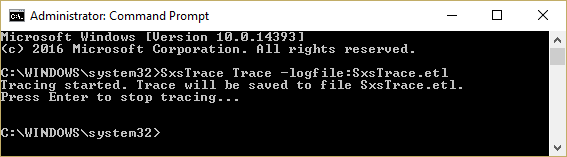
3. 이제 cmd를 닫지 말고 side-by-side 구성 오류를 제공하는 응용 프로그램을 열고 확인을 클릭하여 오류 팝업 상자를 닫습니다.
4. cmd로 다시 전환하고 Enter 키를 누르면 추적 모드가 중지됩니다.
5. 이제 덤프된 추적 파일을 사람이 읽을 수 있는 형식으로 변환하려면 sxstrace 도구를 사용하여 이 파일을 구문 분석하고 이 명령을 cmd에 입력해야 합니다.
sxstrace 구문 분석 -logfile:SxSTrace.etl -outfile:SxSTrace.txt
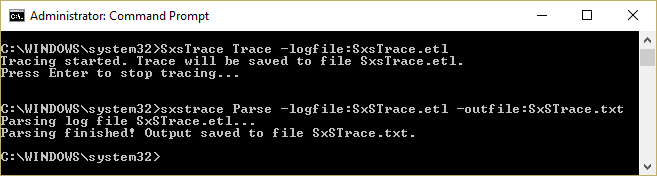
6. 파일이 구문 분석되어 C:\Windows\system32\ 디렉터리에 저장됩니다. Windows 키 + R을 누르고 다음을 입력하고 Enter 키를 누릅니다.
%windir%\system32\SxSTrace.txt
7. 그러면 오류에 대한 모든 정보가 있는 SxSTrace.txt 파일이 열립니다.
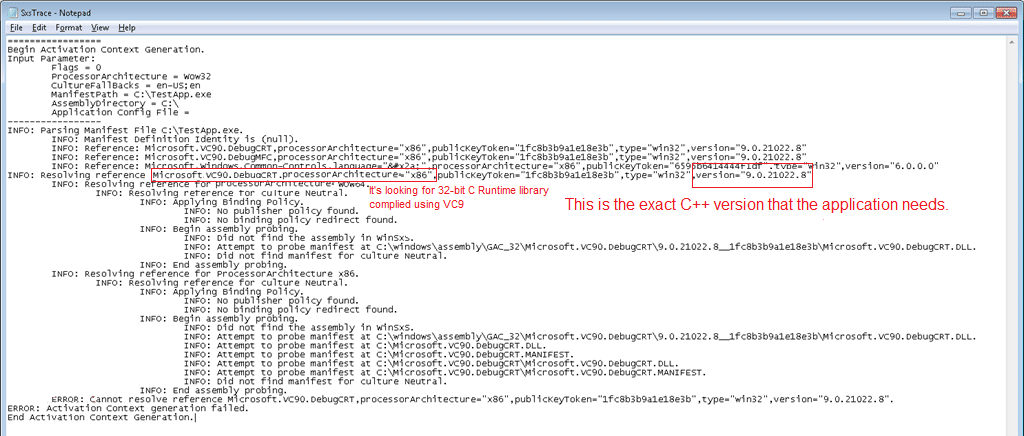
8. 필요한 C++ 런타임 라이브러리를 찾아 아래 나열된 방법에서 해당 특정 버전을 설치합니다.
방법 2: Microsoft Visual C++ 재배포 가능 패키지 설치
컴퓨터에 올바른 C++ 런타임 구성 요소가 없고 Visual C++ 재배포 가능 패키지를 설치하면 문제가 해결되는 것으로 보입니다. 병렬 구성이 잘못된 오류이기 때문에 응용 프로그램을 시작하지 못했습니다. 시스템(32비트 또는 64비트)에 해당하는 모든 아래 업데이트를 하나씩 설치합니다.
참고: 먼저 PC에서 아래 나열된 재배포 가능 패키지를 제거한 다음 아래 링크에서 다시 설치하십시오.
a) Microsoft Visual C++ 2008 SP1 재배포 가능 패키지(x86)
b) (x64)용 Microsoft Visual C++ 2008 SP1 재배포 가능 패키지
c) Microsoft Visual C++ 2010 재배포 가능 패키지(x86)
d) Microsoft Visual C++ 2010 재배포 가능 패키지(x64)

e) Microsoft Visual C++ 2013 재배포 가능 패키지(x86 및 x64 모두용)
f) Visual C++ 재배포 가능 2015 재배포 업데이트 3
방법 3: SFC 스캔 실행
1. Windows 키 + X를 누른 다음 명령 프롬프트(관리자)를 클릭합니다.

2. 이제 cmd에 다음을 입력하고 Enter 키를 누릅니다.
SFC /scannow sfc /scannow /offbootdir=c:\ /offwindir=c:\windows (위에서 실패하는 경우)

3. SFC에서 "Windows 리소스 보호에서 복구 서비스를 시작할 수 없습니다"라는 오류 메시지가 표시되면 다음 DISM 명령을 실행합니다.
DISM.exe /온라인 /Cleanup-image /Scanhealth
DISM.exe /온라인 /Cleanup-image /Restorehealth

4. PC를 재부팅하여 변경 사항을 저장합니다.
방법 4: Microsoft 문제 해결 도우미 실행
위의 방법 중 어느 것도 효과가 없는 것 같으면 문제를 해결해 줄 Microsoft 문제 해결 도우미를 실행해야 합니다. 이 링크로 이동하여 "CSSEmerg67758"이라는 파일을 다운로드하십시오.
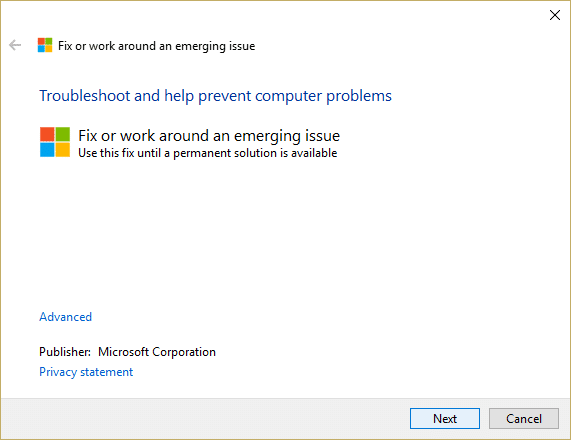
방법 5: 시스템 복원 시도
1. Windows 키 + R을 누르고 " sysdm.cpl "을 입력한 다음 Enter 키를 누릅니다.
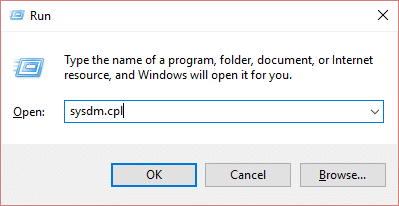
2. 시스템 보호 탭을 선택하고 시스템 복원을 선택합니다.
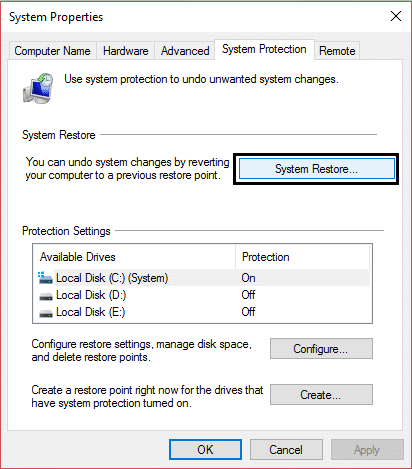
3. 다음을 클릭하고 원하는 시스템 복원 지점 을 선택합니다.
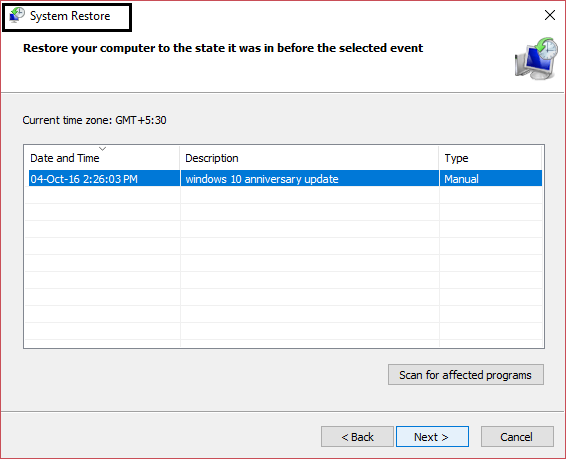
4. 화면의 지시에 따라 시스템 복원을 완료합니다.
5. 재부팅 후 다음을 수정할 수 있습니다 . 병렬 구성이 잘못된 오류로 인해 응용 프로그램을 시작하지 못했습니다.
시스템 복원이 실패하면 Windows를 안전 모드로 부팅한 다음 시스템 복원을 다시 실행하십시오.
방법 6: .NET 프레임워크 업데이트
여기에서 .NET 프레임워크를 업데이트하세요. 문제가 해결되지 않으면 최신 Microsoft .NET Framework 버전 4.6.2로 업데이트할 수 있습니다.
방법 7: Windows Live Essentials 제거
때때로 Windows Live Essentials가 Windows 서비스와 충돌하는 것 같아서 프로그램 및 기능에서 Windows Live Essentials를 제거하면 문제가 해결되는 것 같습니다. 병렬 구성이 잘못된 오류이기 때문에 응용 프로그램을 시작하지 못했습니다. Windows Essentials를 제거하지 않으려면 프로그램 메뉴에서 복구해 보십시오.
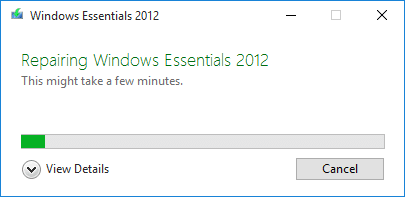
방법 8: Windows 10 설치 복구
아무 것도 해결되지 않으면 이 방법이 PC의 모든 문제를 반드시 복구할 것이기 때문에 이 방법은 최후의 수단입니다. 수리 설치는 현재 위치 업그레이드를 사용하여 시스템에 있는 사용자 데이터를 삭제하지 않고 시스템 문제를 복구합니다. 따라서 이 문서를 따라 Windows 10 설치를 쉽게 복구하는 방법을 확인하십시오.
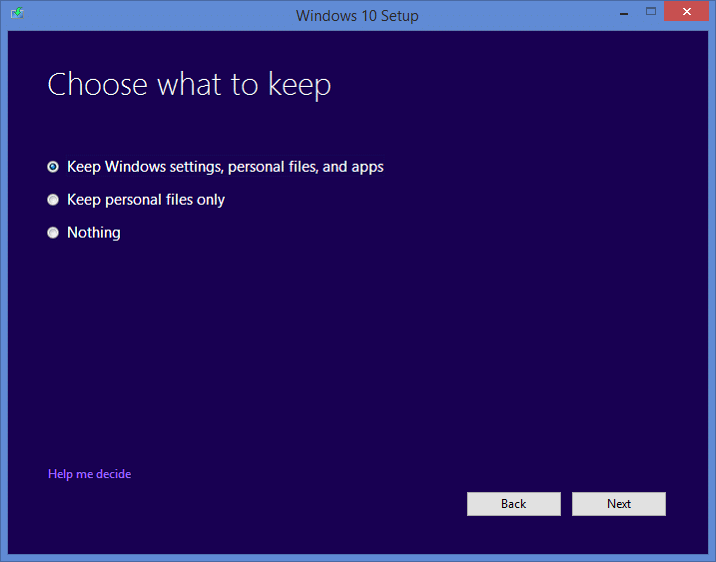
당신을 위해 추천 된:
- Windows 서비스용 호스트 프로세스 수정이 작동을 멈췄습니다.
- 작업 스케줄러 서비스를 사용할 수 없음 오류 수정
- Windows 10이 완전히 종료되지 않는 문제를 해결하는 방법
- Windows 키보드 단축키가 작동하지 않는 문제 수정
그게 다야 병렬 구성이 잘못된 오류로 인해 응용 프로그램이 시작되지 못한 문제를 성공적으로 수정했습니다. 그러나 이 가이드와 관련하여 여전히 질문이 있는 경우 의견 섹션에서 자유롭게 질문하십시오.
